Как ограничить объем дискового пространства, используемого корзиной в Windows 11
Microsoft Windows 11 Герой / / September 09, 2021

Последнее обновление

Есть много способов освободить место на жестком диске. Вы можете не сразу подумать, что корзина занимает место, но это так. Вот как ограничить объем пространства, используемого корзиной.
Если вам часто не хватает места на диске, вы можете сделать несколько вещей, чтобы освободить место, например использование Storage Sense. Одно из мест, где может занимать место на диске, - это корзина. Когда вы удаляете файлы, они не удаляются сразу. Вместо этого они перемещаются в корзину, по-прежнему занимая место на жестком диске.
Корзина может быть полезна для легкого восстановления удаленных файлов, обеспечивая безопасность. Однако вы можете ограничить объем пространства, используемого корзиной. Когда вы устанавливаете максимальный объем пространства, которое использует корзина, в ней будут храниться удаленные файлы до тех пор, пока этот максимальный размер не будет достигнут. В этот момент корзина автоматически и безвозвратно удаляет старые файлы, чтобы освободить место для новых удаленных файлов.
Сегодня мы покажем вам, как установить максимальный объем дискового пространства, используемого корзиной.
Как получить доступ к свойствам корзины с рабочего стола
Если вы не видите корзину на рабочем столе, вы можете отобразить ее, щелкнув правой кнопкой мыши в любом месте рабочего стола и выбрав Просмотр> Показать значки рабочего стола.
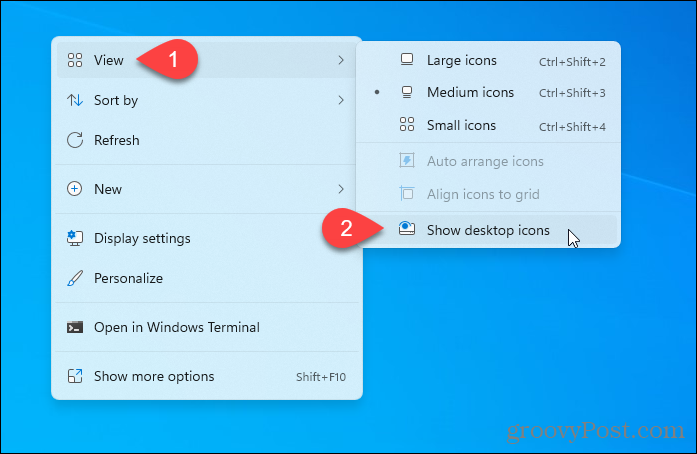
Щелкните правой кнопкой мыши значок корзины и выберите Характеристики.
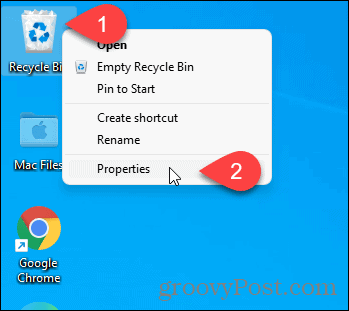
Как получить доступ к свойствам корзины из папки корзины
Вы также можете получить доступ к корзине, нажав Клавиша Windows + R открыть Запустить диалог. Тип:оболочка: RecycleBinfolder в Открытым коробка и щелкните Ok.
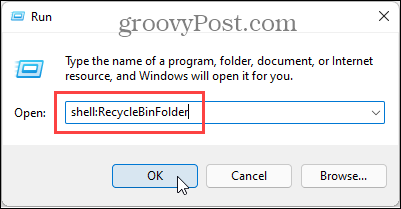
в Корзина папку, щелкните правой кнопкой мыши любую пустую область и выберите Характеристики.
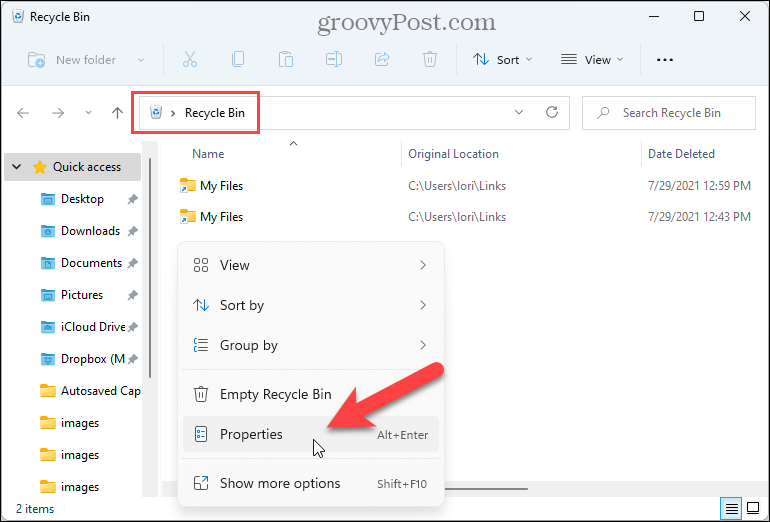
Как уменьшить (или увеличить) объем пространства, используемого корзиной
На Свойства корзины диалог, выберите Обычный размер в Настройки для выбранного места раздел. Затем введите размер в МБ в поле Максимум размер коробки.
Например, размер моей корзины был установлен на 15128 МБ или около 16 ГБ. Я изменил его на 5000 МБ или 5 ГБ. Если у вас есть свободное место, вы можете увеличить максимальный размер корзины.
Другой вариант, Не перемещайте файлы в корзину, обходит корзину и безвозвратно удаляет файлы. Если вы предпочитаете использовать корзину в качестве подстраховки, не выбирайте этот вариант. Чтобы безвозвратно удалить файлы вручную, когда захотите, нажмите Shift + Удалить при удалении файлов.
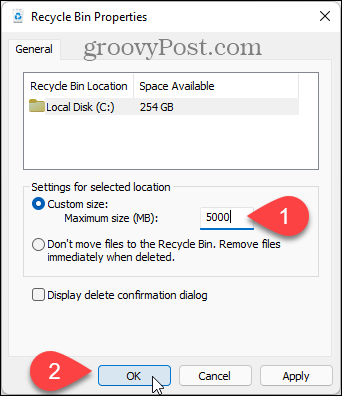
Если вы используете Windows 10, см. Нашу статью о ограничение количества места, используемого корзиной в Windows 10.
Как очистить кеш, файлы cookie и историю просмотров Google Chrome
Chrome отлично сохраняет историю просмотров, кеш и файлы cookie, чтобы оптимизировать производительность вашего браузера в Интернете. Ее как ...
Согласование цен в магазине: как узнать цены в Интернете при совершении покупок в магазине
Покупка в магазине не означает, что вы должны платить более высокие цены. Благодаря гарантиям совпадения цен вы можете получать онлайн-скидки при покупках в ...
Как подарить подписку Disney Plus с помощью цифровой подарочной карты
Если вам нравится Disney Plus и вы хотите поделиться им с другими, вот как купить подписку Disney + Gift за ...
Ваш путеводитель по совместному использованию документов в Google Документах, Таблицах и Презентациях
Вы можете легко сотрудничать с веб-приложениями Google. Вот ваше руководство по совместному использованию в Google Документах, Таблицах и Презентациях с разрешениями ...



